오늘은 KT Cloud의 Private Subnet 개념과 사용방법에 대해서 설명하겠습니다.
Private Subnet
Private Subnet 구성도
현재 KT Cloud server 생성시 VM에 Single NIC(Network Interface Card)만 제공되어, 내/외부 트래픽이 동일 네트워크에서 유통됨
Private Subnet (구.CIP) 사용시 VM에 Multi-NIC이 제공되어, 외부 트래픽과 내부 트래픽을 별도의 네트워크를 통하여 유통 가능

아래 그림과 같이 별도 네트워크 대역을 통해 Tier 구성(ex. WEB server-DB서버), Inter-AZ 사용 등 다양한 응용이 가능함

- 1개 Zone에서 1개의 CIP만 생성 가능
Private Subnet (구.CIP) 생성
KT Cloud server -> Private Subnet -> '서브넷 생성'


- 위치 선택 (KOR- Central A / Central B / HA / Seoul-M/M2 / US-West ) 및 Private subnet (구.CIP) 이름 입력
- 해당 네트워크에 사용할 IP 지정
- 자동할당 선택 시 /27 (총 IP 32개, 사용가능 21개), /26 (총 IP 64개, 사용가능 53개),/25 (총 IP 128개, 사용가능 117개)
- 사용자 지정 입력 시 Start IP, End IP, Netmask IP, Gateway를 직접 입력
- 사용자지정 입력 시 Inter-AZ 이용 및 KT Cloud 서비스 연동에 제약이 있을 수 있으므로, “자동할당”방식을 추천함
Private Subnet 생성 성공 메시지가 뜨고, 확인 클릭 시 아래와 같이 생성된 Private Subnet 내역확인이 가능함


Private Subnet 삭제
삭제하고자 하는 Private Subnet 선택 후 “삭제” 버튼 클릭
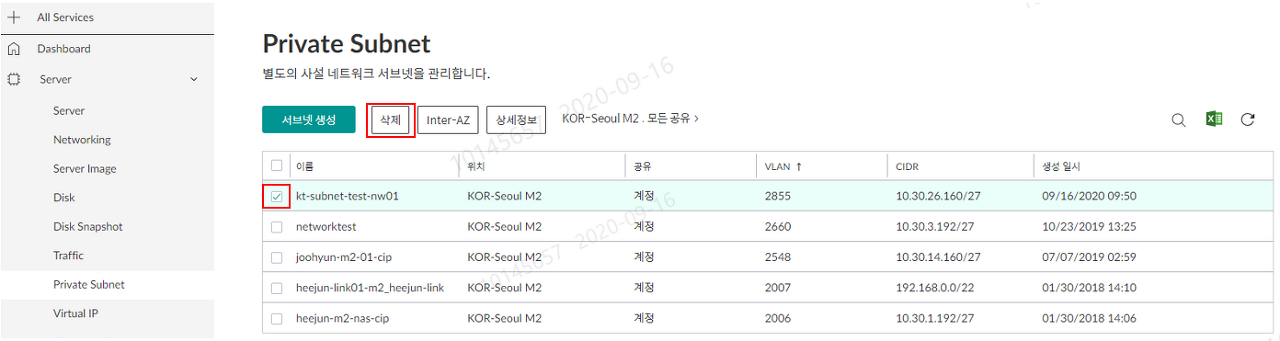
'확인' 클릭시 해당 Private Subnet 삭제됨
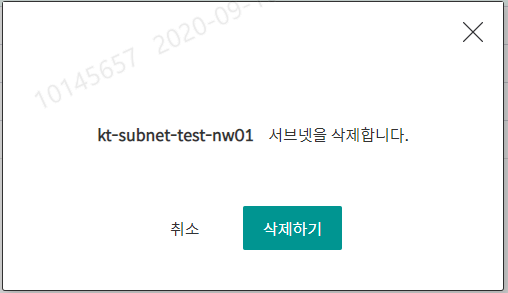
- ※ 해당 Private Subnet(구.CIP)을 이용하고 있는 VM 또는 타 서비스(ex. cloud NAS, Inter-AZ 연동 구성 등)가 존재하는 경우 Private Subnet은 삭제가 되지 않습니다.
- 이 경우 Private Subnet을 이용하고 있는 VM 또는 타 서비스를 먼저 삭제하여야 합니다.
Private Subnet 이용하는 KT Cloud server 신청 방법
클라우드 콘솔 KT Cloud server -> 서버생성 “클릭”

기존 서버 생성과 동일하게 서버이름을 입력하고 OS type과 Spec을 선택
Private Subnet 추가를 위해서 하단의 고급 설정 메뉴 클릭
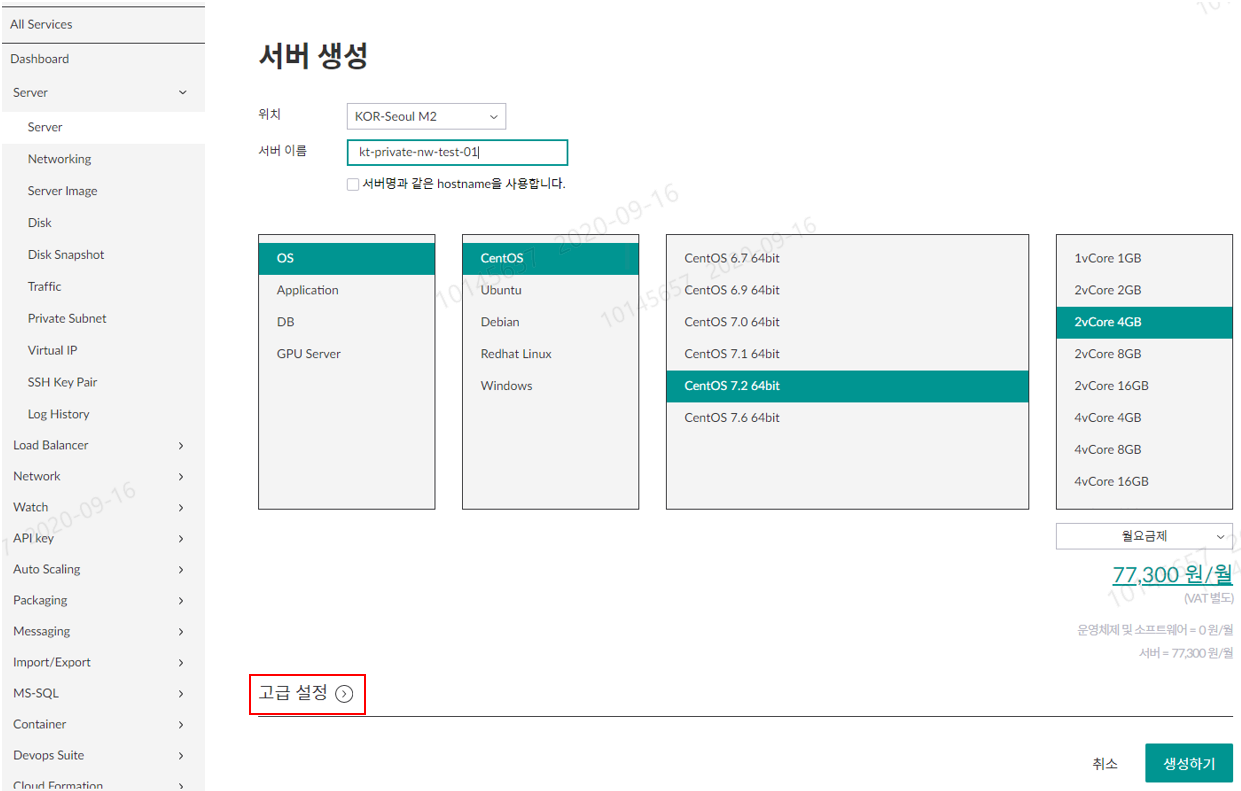
- Private Subnet 설정 '클릭'하여 활성화하고 이전 단계에서 생성되어 있는 네트워크를 선택
IP 범위에서 고객이 직접 사용을 원하는 IP로 입력 가능
- 단 입력하지 않으면 범위 내에서 자동 할당 됨
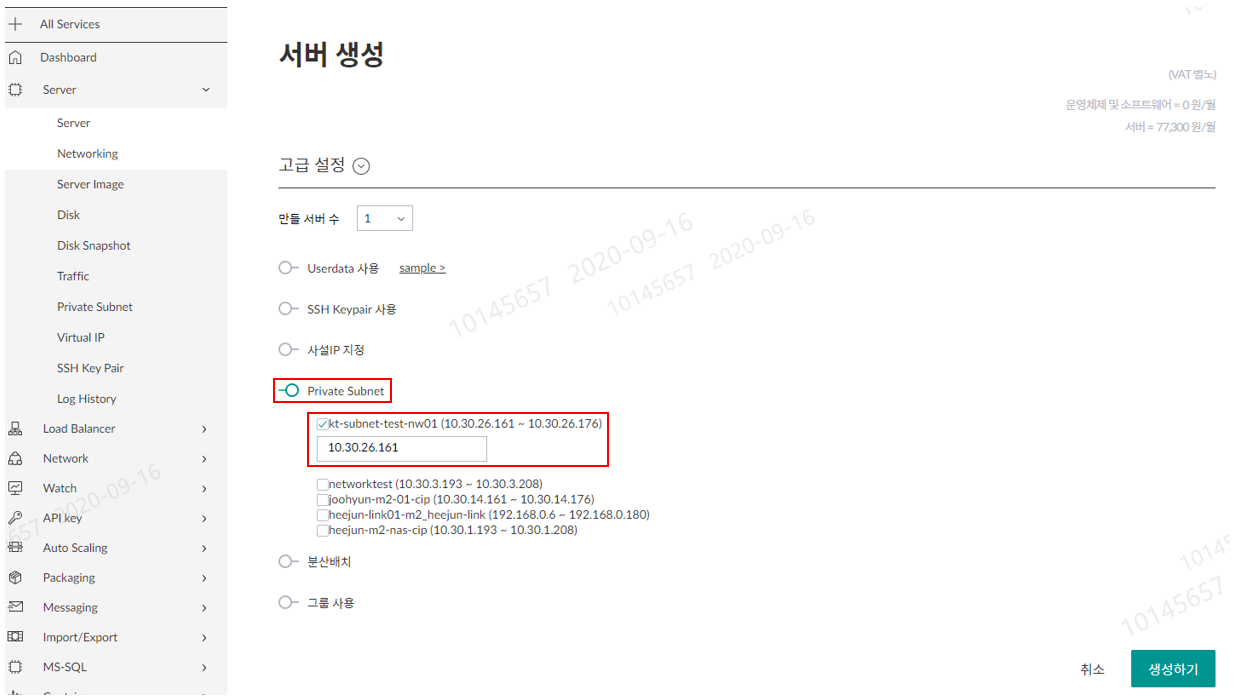
- 신청 내용 확인 후 생성하기 '클릭' 하여 완료
Private Network 추가하기
클라우드콘솔 -> KT Cloud server -> 추가 사설 IP 메뉴 '클릭'
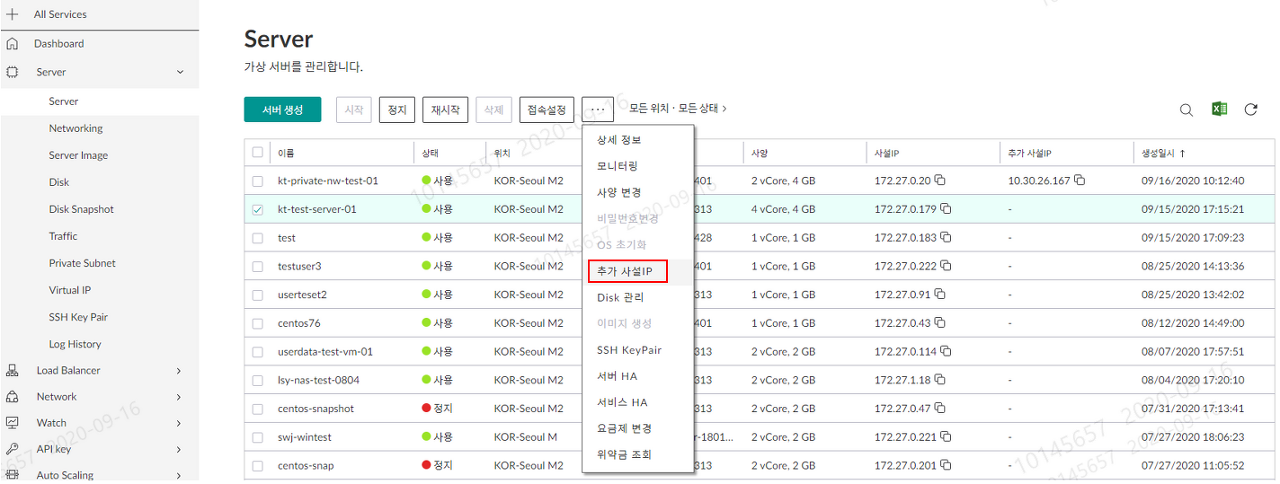
- 적용하고자 하는 Private Subnet을 선택 후 연결 버튼 클릭
IP는 범위내에서 직접 입력할 수 있고 미입력 시 자동 배정
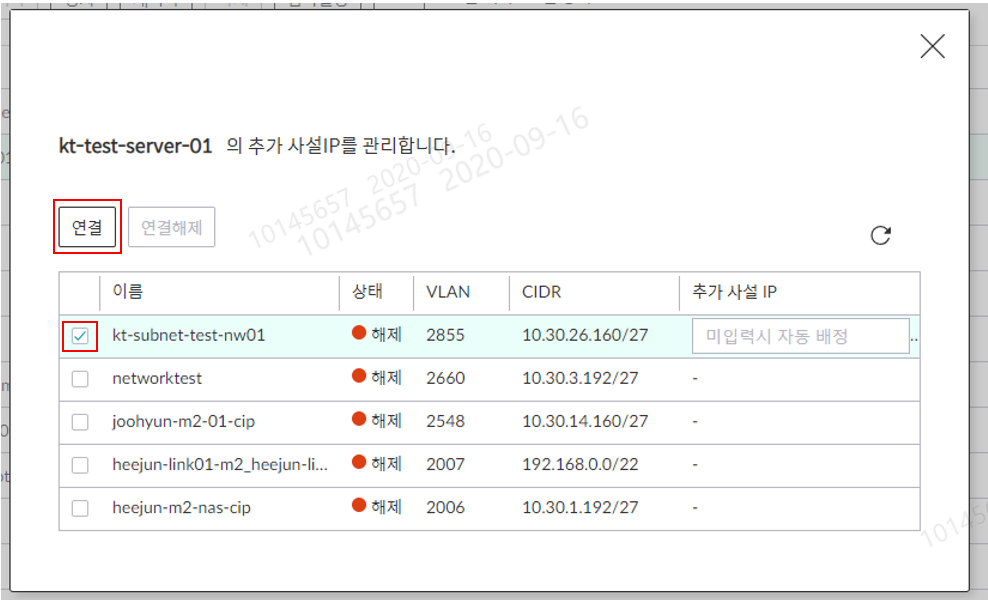
연결된 Private Subnet은 사설 IP 관리에서 확인 가능
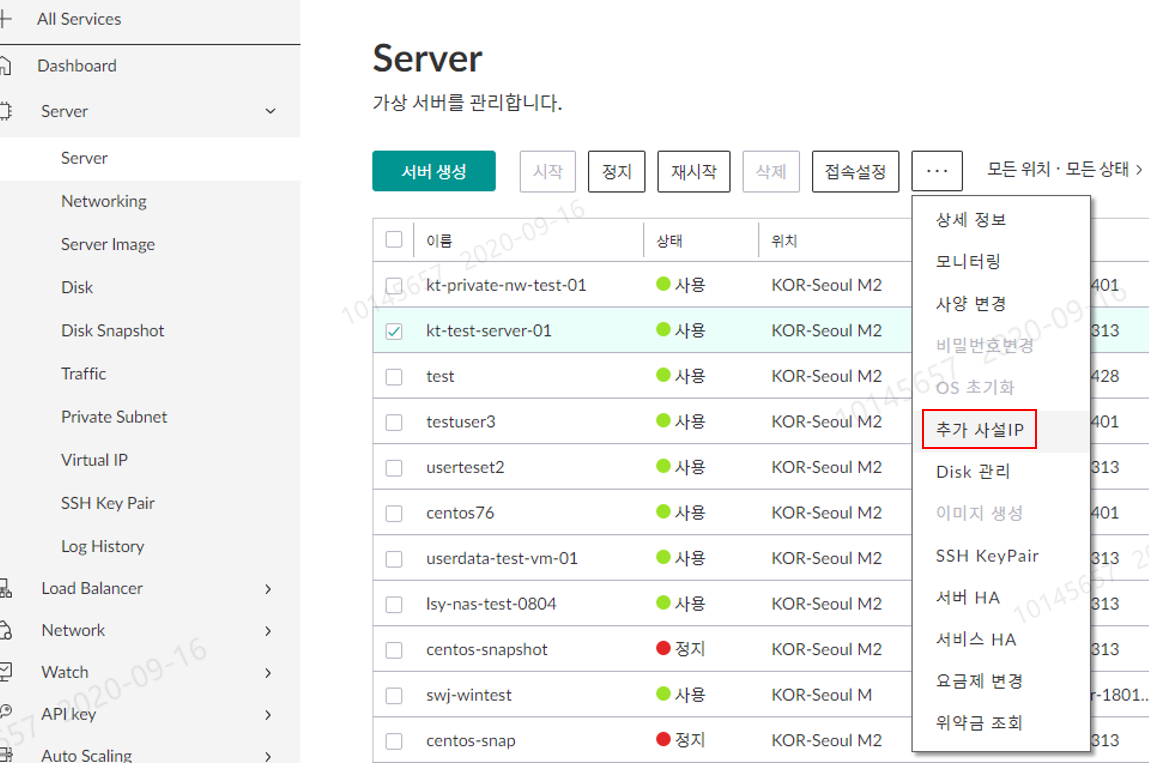
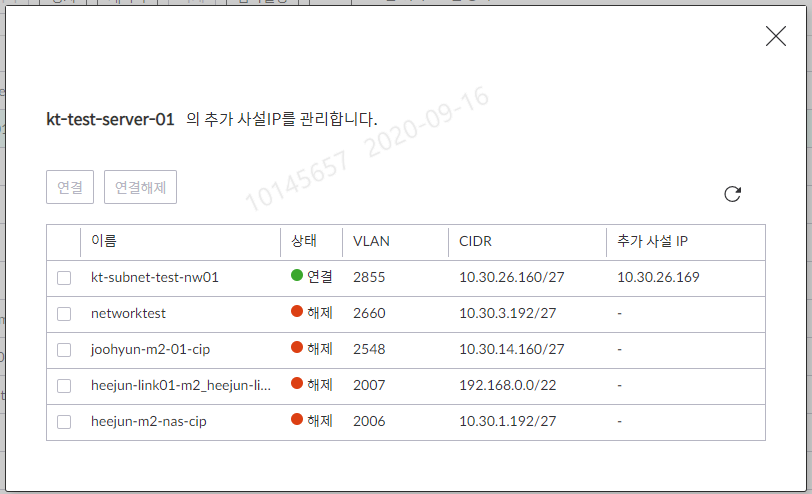
Linux 계열 인터페이스 인식 방법
아래와 같이 eth0 만 존재하는 경우 아래와 같은 작업을 통해 추가된 NIC을 인식할 수 있습니다.
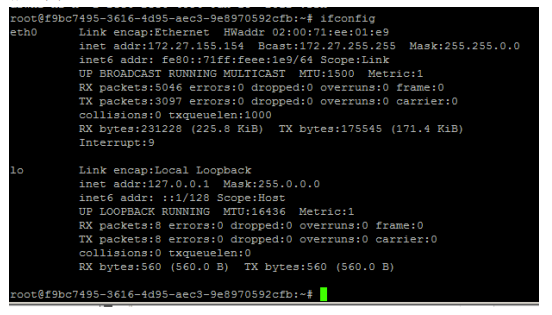
CentOS에서 인터페이스 인식 방법
cd /etc/sysconfig/network-scripts/
ifcfg-eth0 으로 ifcfg-eth1 복사: cp ifcfg-eth0 ifcfg-eth1
vim ifcfg-eth1 > “eth0” 으로 표시된 부분을 “eth1” 로 수정
네트워크 재시작 : /etc/init.d/network restart
eth1인식 확인
Debian, Ubuntu 인식 방법
vim /etc/network/interfaces -> 아래와 같이 eth1내용 추가
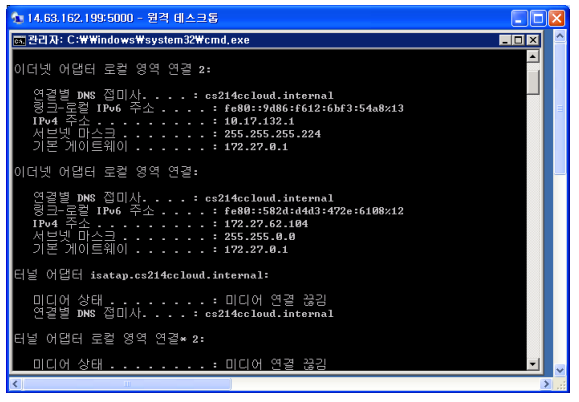
- 네트워크 재시작 : /etc/init.d/networking restart
- eth1인식 확인
- 윈도우의 경우 자동으로 네트워크가 2개 생성되어 있음을 확인할 수 있습니다. (MultiNIC)
그룹 계정의 Private Subnet 공유
그룹 계정으로 연동(서비스 이용 가이드 - etc - 멀티계정지원 서비스 이용 가이드 참조)된 계정간 Private Subnet 공유가 가능합니다.
Admin계정에서 로그인 한 후 Private Subnet 생성 시 공유 범위를 그룹으로 선택
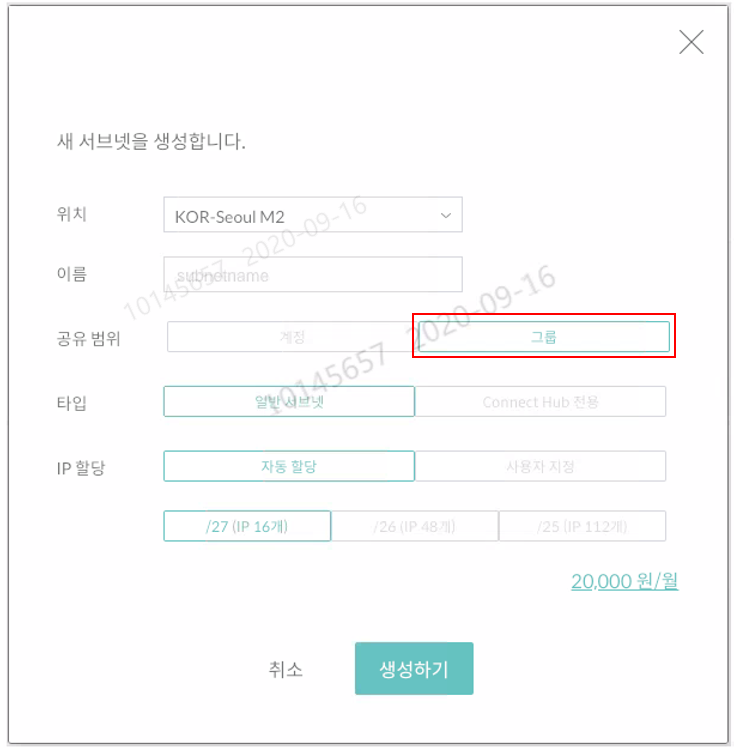
생성 이후 그룹 계정에 소속된 각 계정에서 동일 CIP를 확인할 수 있으며, VM에 해당 CIP를 선택하여 연결이 가능합니다.
Private Network(구.CIP) 구조 및 특징
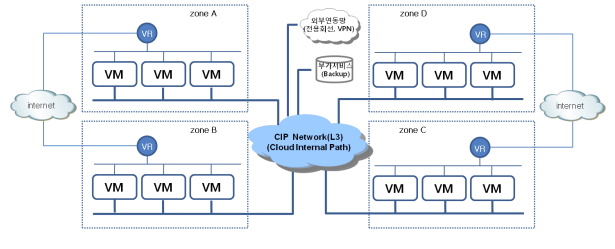
Internet Traffic이 처리되는 VR을 경유하지 않는 별도의 내부 L3 Network으로, VM-toVM,VM-to-외부망(전용회선, VPN), VM-to-Service(백업 등)에 활용 가능합니다.
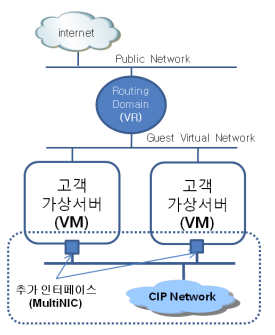
- Private Subnet Network(구.CIP) 으로의 연결을 위해서는 추가 인터페이스(MultiNIC)를 보유한 VM을 사전에 생성해야 합니다.
- MultiNIC은 포털사이트의 VM 생성 프로세스를 통해 자동으로 생성되며, 이때 Private Subnet Network에서 사용할 VLAN 및 ip 대역을 할당받아 사용할 수 있습니다.
- VM 트래픽의 기본 경로는 internet(VR)로설정되어 있으므로, Private Subnet Network 의 사용을 위해서는 추가의 routing table을 각각의 VM에 설정해줘야 합니다.
VM 별 라우팅 테이블 설정
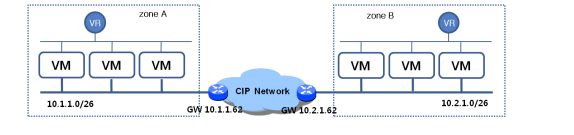
Zone 간 VM-to-VM
| 설정항목 | 설정 값 (Zone A의 VM 기준) | 예시 |
| 목적지 네트워크 | Zone B의 CIP IP 대역 | 10.2.1.0 |
| 목적지 Netmask | Zone B의 CIP Netmask | 255.255.255.192 |
| G/W IP 주소 | Zone A의 G/W 주소 | 10.1.1.62 |
| 인터페이스 | Multi-NIC의 인터페이스명 | eth1 |
| 명령어 (예시) | route add -net 10.2.1.0 netmask 255.255.255.192 gw 10.1.1.62 dev eth1 |
※ zone B의 VM에도 같은 방식으로 zone A로 향하는 routing 설정이 필요합니다.
VM-to-Service(Backup 등)
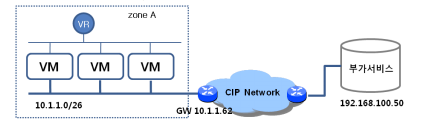
Zone 간 VM-to-VM
| 설정항목 | 설정 값 (Zone A의 VM 기준) | 예시 |
| 목적지 네트워크 | 부가서비스 서버의 IP 대역(* 포탈 또는 운용자를 통해 별도 안내) | 192.168.100.50 |
| 목적지 Netmask | 부가서비스 서버의 Netmask | 255.255.255.255 |
| G/W IP 주소 | Zone A의 G/W 주소 | 10.1.1.62 |
| 인터페이스 | Multi-NIC의 인터페이스명 | eth1 |
| 명령어 (예시) | route add -net 192.168.100.50 netmask 255.255.255.255 gw 10.1.1.62 dev eth1 |
※ 부가서비스 서버의 routing 설정을 별도로 진행하실 필요는 없습니다.
VM-to-외부망(전용회선, VPN 등)
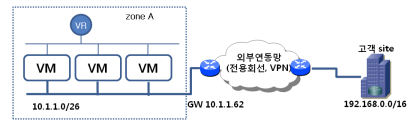
VM 별 VM routing table의 permanent 설정
고객의 VM에 추가로 설정한 static routing table은 reboot 이나 network restart 등의 작업이 일어나게 되면 초기값으로 reset되어, 목적지 CIP network으로의 단절 및 서 비스 실패로 이어지게 됩니다. 따라서, 다음과 같은 과정을 거쳐 VM에 permanent한 static routing table을 설정합니다
CentOS, Fedora
1. static routing 설정 파일 생성 (vim /etc/sysconfig/network-script/route-eth1)2. static routing 정보 기입 (ADDRESS0=10.2.1.0 GATEWAY0=10.1.1.62 NETMASK=255.255.255.192)3. 정보 저장 후, 네트워크 리스타트 (service network restart)4. 라우팅 정보 확인 (route -n)Ubuntu
1. interface 설정 파일 오픈 (vim /etc/network/interfaces)2. static routing 정보 기입 (post-up route add –net 10.2.1.0/26 gw 10.1.1.62 dev eth1 / pre-down route del –net 10.2.1.0/26 gw 10.1.1.62 dev eth1)3. 정보 저장 후, 네트워크 리스타트 (/etc/init.d/networking restart)4. 라우팅 정보 확인 (route -n)Debian
1. Ubuntu 설정 작업의 step 1, 2 실행 2. rc.local 파일 오픈 (vim /etc/rc.local) 3. static routing 정보 기입 (/sbin/route add –net 10.2.1.0/26 gw 10.1.1.62 dev eth1)4. 정보 저장 후, 네트워크 리스타트 (/etc/init.d/networking restart) 5. 라우팅 정보 확인 (route -n) SUSE
1. static routing 파일 생성 (vim /etc/sysconfig/network/ifroute-eth1)2. static routing 정보 기입 (10.2.1.0/26 10.1.1.62 – eth1)3. 정보 저장 후, 네트워크 리스타트 (service network restart)4. 라우팅 정보 확인 (route -n)Windows Server 2003, 2008
1. 명령 프롬프트로 접속 (실행 -> cmd)2. static routing 정보 기입 (route –p add 10.2.1.0 mask 255.255.255.192 10.1.1.62) 3. 라우팅 정보 확인 (route print)참고자료 : https://cloud.kt.com/portal/user-guide/compute-server-vrnetwork
'CSP (Cloud Service Provider) > KT Cloud' 카테고리의 다른 글
| [KT Cloud] 웹방화벽(WAF) 개요 (0) | 2022.08.16 |
|---|---|
| [KT Cloud] Private DNS 소개 및 이용 방법 (0) | 2022.08.09 |
| [KT Cloud] 스냅샷 생성 (0) | 2022.07.26 |
| [KT Cloud] NAS 연동 (0) | 2022.07.19 |
| NAS Volume 생성 (0) | 2022.07.13 |


댓글